电梯是建筑中不可或缺的一部分,它为人们的日常生活和工作带来了极大的便捷。然而,当电梯出现故障时,它的售后服务和维修就成了令人头疼的问题。奥的斯作为国际...
2025-03-13 46 常见故障
随着科技的迅猛发展,越来越多的用户开始享受到网络附加存储(NAS)带来的数据管理便利。然而,在享受科技便利的同时,我们也不可避免地会遇到一些技术性问题,比如SynologyNAS无法连接。Synology是市场上非常流行的NAS解决方案之一,当出现无法连接的情况时,用户往往会感到困惑和焦虑。本文旨在为遇到此类问题的用户提供详尽的故障排查与解决方案,帮助您快速恢复对NAS的访问。
在遇到连接问题时,首先要检查的是网络环境。确保您的计算机和NAS设备处于同一个网络中。
1.1检查网络设置
确认NAS的网络接口已正确连接到路由器。
重置您的网络设置,以排除任何潜在的网络配置问题。
尝试临时关闭防火墙设置,查看是否由于某些网络安全软件导致连接受阻。
1.2重启设备
重启NAS,使其有足够的时间完全启动。
同时重启路由器和调制解调器,有时这能解决网络层面的临时问题。
1.3检查物理连接
确认所有的网线连接牢固,没有松动或损坏的现象。
如果使用无线连接,检查信号强度,尝试靠近路由器以获得更好的信号。
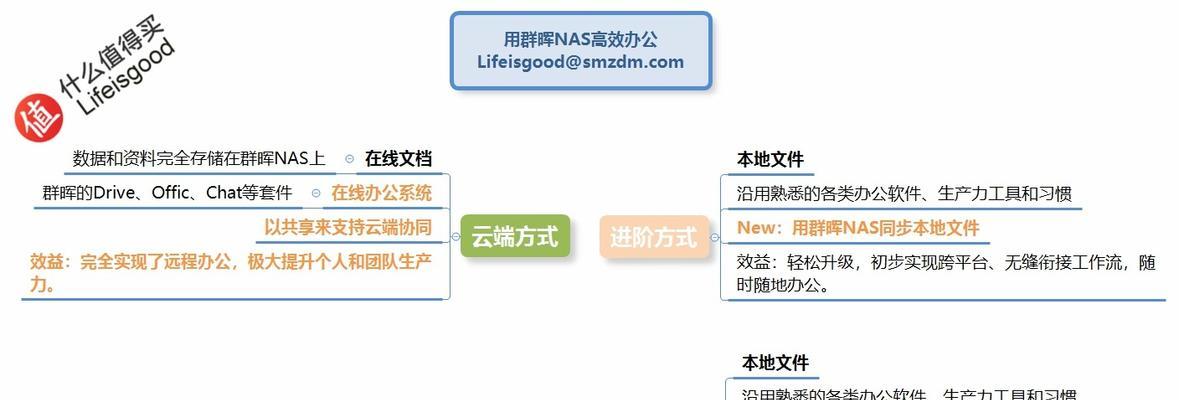
如果网络层面没有问题,那么问题很可能出在NAS设备本身。
2.1确认NAS状态
登录NAS的管理界面,查看设备状态是否正常。
进行系统诊断,查看是否有错误日志记录。
2.2IP地址冲突
检查NAS的IP地址设置,确保它没有与其他设备冲突。
尝试将NAS设置为静态IP地址,避免DHCP分配导致的地址变动。
2.3用户访问权限
确认你的账户具有足够的权限访问NAS。
检查网络访问权限设置,确保网络共享以及远程访问功能已开启。
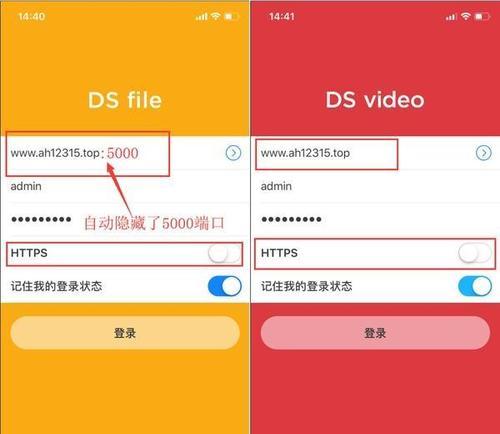
NAS上的操作系统和软件也可能导致连接问题。
3.1DSM更新
检查并更新到最新的DiskStationManager(DSM)版本,以确保所有已知的软件问题都已修复。
3.2运行维护
使用NAS上的维护选项,如系统检查和修复文件系统。
如果有可能,重置NAS到出厂设置,并在重新设置时按照步骤操作。
3.3访问服务
对于特定的服务如FTP或WebDAV,确保服务已经启动且端口号没有被防火墙或路由器阻止。
检查是否有第三方软件导致冲突,并尝试暂时禁用此类软件。

如果以上步骤都无法解决问题,可能存在硬件故障。
4.1硬件检查
检查硬盘指示灯,查看是否有硬盘状态异常。
听NAS工作时是否有异常噪音,如风扇声音过大或硬盘发出奇怪的响声。
4.2联系官方支持
在确定问题无法通过常规步骤解决后,可以联系Synology官方技术支持获取帮助。
准备好NAS的序列号和购买日期等信息,以便快速获得支持。
Synology官方提供了一些工具和资源,可以帮助用户诊断问题。
5.1DSM资源中心
访问Synology的资源中心,这里有许多故障排查工具和知识库。
5.2用户论坛
在Synology用户论坛上交流,用户和管理员会分享他们的经验和解决方案。
遇到SynologyNAS无法连接的情况,我们通常可以通过一系列的故障排查步骤找到问题所在,并相应地解决。在这个过程中,保持冷静和耐心至关重要。通过逐步检查网络设置、设备状态、系统与软件问题,以及在必要时寻求硬件和官方支持,您将更有可能快速恢复对NAS的正常访问。同时,利用官方资源和社区的力量,您也能获得更多的帮助和建议。希望这些信息能帮助您解决连接问题,享受NAS带来的便利。
标签: 常见故障
版权声明:本文内容由互联网用户自发贡献,该文观点仅代表作者本人。本站仅提供信息存储空间服务,不拥有所有权,不承担相关法律责任。如发现本站有涉嫌抄袭侵权/违法违规的内容, 请发送邮件至 3561739510@qq.com 举报,一经查实,本站将立刻删除。
相关文章

电梯是建筑中不可或缺的一部分,它为人们的日常生活和工作带来了极大的便捷。然而,当电梯出现故障时,它的售后服务和维修就成了令人头疼的问题。奥的斯作为国际...
2025-03-13 46 常见故障

空调是我们生活中必不可少的电器之一,但在使用过程中常常会遇到一些故障,例如制冷效果不佳、制热功能失效等。这些问题如果得不到及时的修复,不仅会影响我们的...
2024-12-26 47 常见故障

打印机和复印机在现代办公中扮演着重要角色,然而,由于使用频繁和长时间操作,它们也经常遇到各种故障。本文将介绍一些常见的打印机和复印机故障,并提供解决方...
2024-12-24 47 常见故障

近年来,随着人们健康意识的增强,跑步机作为一种方便、安全且高效的健身设备受到了越来越多人的喜爱。而锐步跑步机作为市场上的知名品牌之一,在市场上也有着广...
2024-12-11 61 常见故障

随着人们对健康生活的追求,饮用纯净的即热水成为了现代家庭的必需品。而美的即热饮水机作为市场上颇受欢迎的品牌之一,更是备受青睐。然而,随着使用时间的延长...
2024-12-07 49 常见故障

触屏电热水壶已经成为现代家庭中不可或缺的厨房电器之一。然而,与其他电子产品一样,它们也可能会出现故障。本文将介绍常见的触屏电热水壶故障及其修理方法,帮...
2024-12-06 49 常见故障